

Если вы подключили свой новый телевизор Insignia, но он не может сканировать каналы, это руководство поможет вам решить эту проблему! Как и другие электронные устройства, это интеллектуальное устройство иногда может сбить вас с толку.
Мы обсудим некоторые эффективные решения этой проблемы, чтобы вы могли вернуть себе беспрепятственный просмотр телевизора.
Почему мой новый телевизор не сканирует каналы?
- Ошибки/сбои в программном обеспечении телевизора.
- Источник входного сигнала подключен к неправильному порту.
- Каналы, которые вы пытаетесь сканировать, подлежат географическим ограничениям.
- Повреждены или ослаблены кабели.
Как исправить проблемы со сканированием каналов Insignia TV?
Прежде чем приступить к каким-либо подробным действиям по устранению проблем со сканированием каналов на Insignia TV, выполните следующие предварительные проверки:
- Проверьте, подключен ли источник входного сигнала к правильному порту, и перезагрузите маршрутизатор.
- Осмотрите кабели на наличие повреждений, при необходимости замените их и убедитесь, что они правильно подключены.
- Проверьте батарейки пульта дистанционного управления и при необходимости замените их.
- Обязательно ищите каналы, доступные в вашем регионе.
1. Выключите и включите телевизор.
- Отключите кабель питания телевизора и розетку.
- Нажмите и удерживайте кнопку питания на пульте дистанционного управления, чтобы удалить остатки заряда.

- Подождите 2–3 минуты, затем подключите кабель питания к телевизору и розетке. После включения телевизора проверьте, можете ли вы найти кабельные каналы.
Вы также можете попробовать выключить и включить маршрутизатор или обновить прошивку маршрутизатора , чтобы устранить проблемы с подключением; прочитайте это руководство, чтобы узнать больше.
2. Запустите автоматический поиск каналов.
- Нажмите кнопку «Меню» на пульте телевизора, используйте стрелки влево и вправо, чтобы найти каналы, и нажмите Enter.
- Найдите автоматический поиск каналов или аналогичный вариант, затем нажмите Enter.

- Далее вам нужно выбрать источник входного сигнала; с помощью клавиш со стрелками выберите «Кабельная/спутниковая приставка» , «Антенна» и «Кабель от стены» , а затем нажмите Enter.

- Кабельная/спутниковая приставка — вы увидите экран, объясняющий, как подключить приставку к телевизору. Нажмите Enter,и после завершения настройки, затем нажмите Выход .
- Антенна или кабель на стене . Ваш телевизор будет искать каналы.
- Начнется сканирование; если этого не произойдет, найдите подсказку, чтобы инициировать его.

Этот процесс занимает некоторое время, поэтому не нажимайте никакие кнопки на пульте дистанционного управления или телевизоре и убедитесь, что маршрутизатор Wi-Fi, кабельная приставка или кабель HDMI остаются подключенными. Вы получите сообщение, как только действие будет завершено. Закройте меню и проверьте список каналов.
3. Обновите ОС вашего телевизора.
- Найдите и нажмите кнопку «Настройки» на главном экране телевизора.
- Перейдите в My Fire TV, щелкните его и выберите «О программе».
- Выберите «Проверить наличие обновлений».

- Ваш телевизор выполнит поиск обновлений и нажмите «Установить обновление».
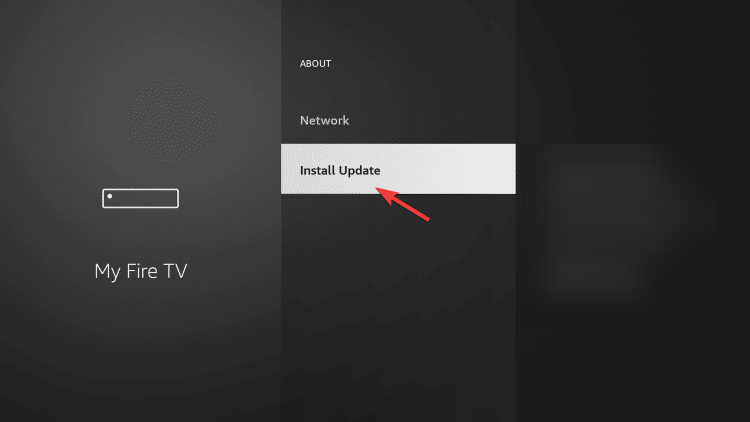
Дождитесь завершения процесса и следуйте инструкциям на экране, если они появятся.
4. Перерегистрируйте свой Insignia Fire TV на Amazon (работает для версии Fire TV).
- На главном экране телевизора перейдите в «Настройки» .
- Найдите и выберите Amazon.

- Затем нажмите «Учетная запись Amazon» и выберите «Отменить регистрацию».

- Нажмите «Отменить регистрацию» еще раз, чтобы подтвердить выбор.
Чтобы перерегистрировать телевизор на Amazon, выполните следующие действия:
- Зайдите в «Настройки» и выберите «Моя учетная запись» .
- Выберите учетную запись Amazon и нажмите «Зарегистрировать».

- Введите свои учетные данные Amazon и нажмите «Войти» .
- Следуйте инструкциям на экране, чтобы повторно зарегистрировать телевизор.
5. Сбросьте телевизор к заводским настройкам.
- Найдите и нажмите кнопку «Настройки» на главном экране телевизора.
- Перейдите в «Система», затем выберите «Дополнительные параметры системы» .
- Выберите параметр «Восстановить заводские настройки», затем выберите «Сброс» .

- Нажмите ОК, чтобы подтвердить выбор.
Помните, что это должен быть последний шаг для решения проблемы, поскольку при этом будут удалены все сделанные вами приложения и настройки, а ваш телевизор вернется в состояние, в котором вы его купили.
Если ни один из упомянутых методов вам не помог, вам необходимо связаться с провайдером ТВ и объяснить проблему и решения, которые вы пробовали, для получения дальнейшей помощи.
Если у вас есть какие-либо вопросы или предложения по поводу проблем со сканированием каналов Insignia TV, не стесняйтесь упоминать их в разделе комментариев ниже.




Добавить комментарий